Gratis værktøj hjælper dig med at installere Windows 11 uden TPM og omgå hardwarekravene
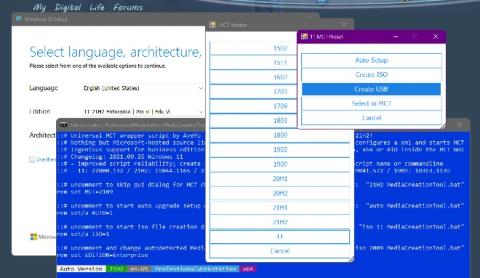
Dette værktøj hjælper dig med nemt at installere Windows 11 på ældre computermodeller.
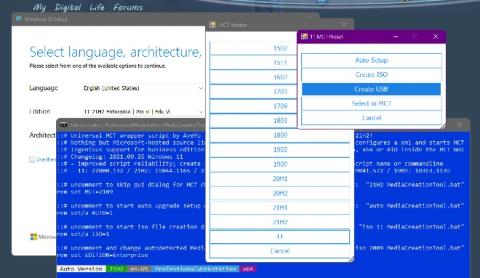
Windows 11 har nogle ret strenge sikkerhedskrav samt minimumshardware. For at installere Microsofts nye styresystem skal din computer have TPM 2.0 , Secure Boot og CPU'en skal være officielt understøttet af Microsoft. Softwaregiganten siger, at disse er nødvendige, fordi sikkerhed er altafgørende i Windows 11.
For nylig skabte en GitHub-udvikler ved navn AveYo et værktøj, der giver dig mulighed for at installere Windows 11 uden at være opmærksom på minimumshardwarekrav og TPM. Faktisk er Universal MediaCreation et værktøj, som AveYo skabte for længe siden. For nylig tilføjede han dog et script for at hjælpe det med at understøtte Windows 11 og omgå hardwarekravene i det nye operativsystem.
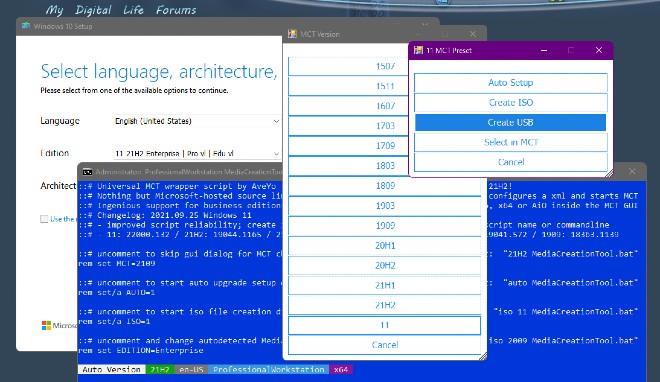
Ifølge AveYos opdatering kan den nye version af Universal MediaCreation:
Når det udføres, vil det nye script, der tilføjes til Universal MediaCreation, skabe en værdi med navnet "AllowUpgradesWithUnsupportedTPMOrCPU" i registreringsdatabasenøglen "HKEY_LOCAL_MACHINE\SYSTEM\Setup\MoSetup" og indstille den til 1 eller true. Scriptet sletter også filen evaliserres.dll.
BleepingComputers test viser, at kørsel af scriptet hjælper en ikke-understøttet computeropgradering til at bygge 22463 Dev-kanal fra build 22449. Tidligere blev denne computer afvist til opgradering, fordi den ikke opfyldte minimumshardwarekravene.
I øjeblikket leveres Universal MediaCreation-værktøjet gratis af AveYo på GitHub.
Før du downloader og bruger Universal MediaCreation, skal du bemærke, at dette er et tredjepartsværktøj. Du bruger det helt på eget ansvar. For at være sikker bør du først teste det på en virtuel maskine.
Held og lykke!
Kiosktilstand på Windows 10 er en tilstand til kun at bruge 1 applikation eller kun få adgang til 1 websted med gæstebrugere.
Denne vejledning viser dig, hvordan du ændrer eller gendanner standardplaceringen af kamerarullemappen i Windows 10.
Redigering af værtsfilen kan medføre, at du ikke kan få adgang til internettet, hvis filen ikke er ændret korrekt. Den følgende artikel vil guide dig til at redigere værtsfilen i Windows 10.
Ved at reducere størrelsen og kapaciteten af billeder bliver det nemmere for dig at dele eller sende dem til nogen. Især på Windows 10 kan du batch-ændre størrelsen på billeder med nogle få enkle trin.
Hvis du ikke behøver at vise nyligt besøgte varer og steder af sikkerheds- eller privatlivsmæssige årsager, kan du nemt slå det fra.
Microsoft har netop udgivet Windows 10 Anniversary Update med mange forbedringer og nye funktioner. I denne nye opdatering vil du se en masse ændringer. Fra Windows Ink stylus-understøttelse til Microsoft Edge-browserudvidelsesunderstøttelse er Start Menu og Cortana også blevet væsentligt forbedret.
Ét sted til at styre mange operationer direkte på proceslinjen.
På Windows 10 kan du downloade og installere gruppepolitikskabeloner til at administrere Microsoft Edge-indstillinger, og denne vejledning viser dig processen.
Dark Mode er en mørk baggrundsgrænseflade på Windows 10, der hjælper computeren med at spare batteristrøm og reducere påvirkningen af brugerens øjne.
Proceslinjen har begrænset plads, og hvis du regelmæssigt arbejder med flere apps, kan du hurtigt løbe tør for plads til at fastgøre flere af dine yndlingsapps.









